阿里云官网购买服务器,一般会有降价活动,这两天就发现有活动,99计划活动(在活动期内,续费都是99元)
阿里云官网-云服务器ECS
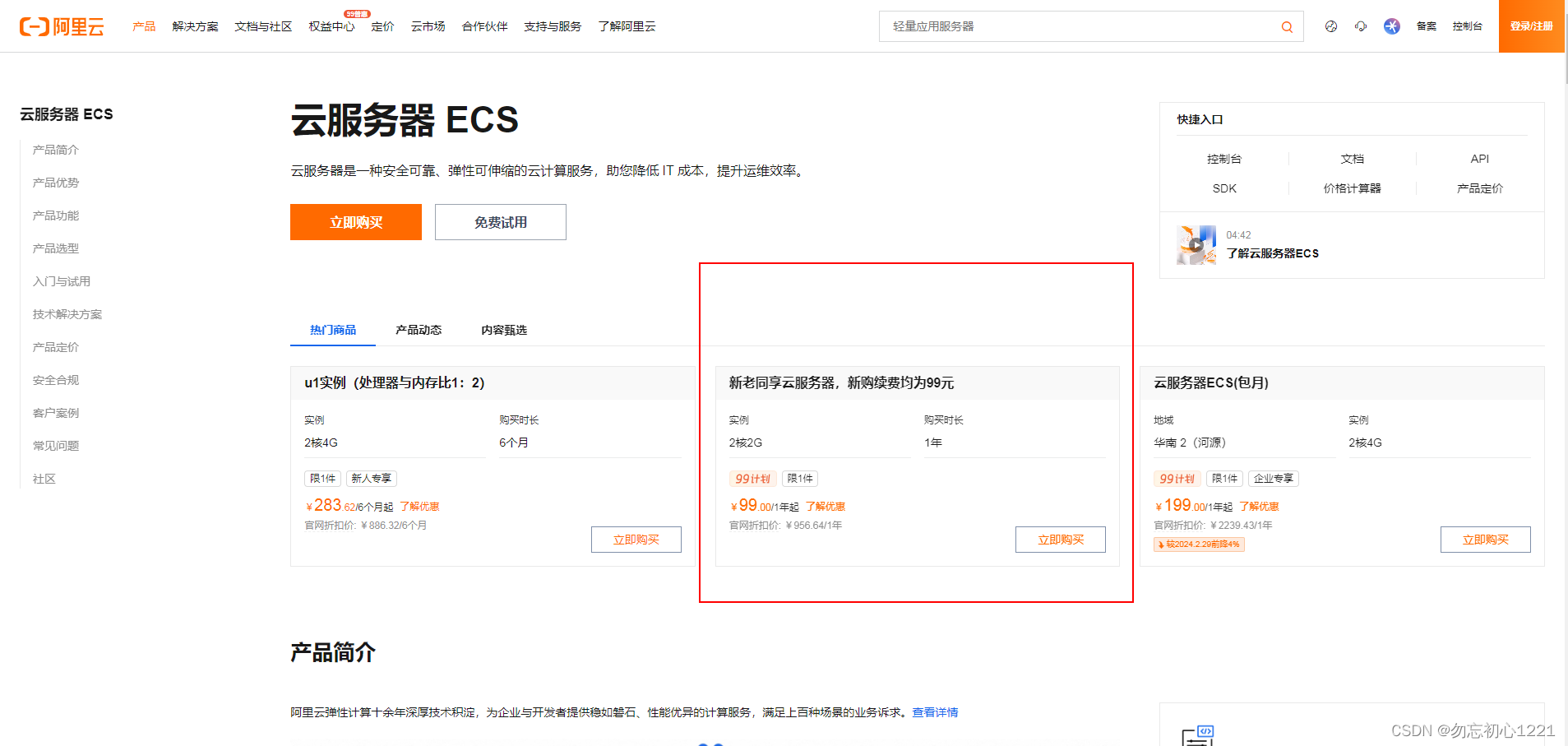
在这里,我购买了这台服务器,活动期内续费每年99元,2核2G,虽然不大,个人使用基本也够了,也可以买199的,2核4G,看情况买就行。
活动有效期,网上查的,如下:
活动规则是在活动有效期内(2023年10月31日-2026年3月31日),经济型e实例(2核2G规格+40G系统盘+3M固定带宽)新老用户同享新购和续费均价99元。
但是连续优惠的年限不超过2年,只需要每年99元持续操作续费3次,每次续费时长限1年,即可享受优惠4年:
首购:2023年11月02日(2023年11月02日-2024年11月01日)
续费:2023年11月02日(2024年11月02日-2025年11月01日)
续费:2024年11月01日(2025年11月02日-2026年11月01日)
续费:2025年11月01日(2026年11月02日-2027年11月01日)
服务器有了后,在阿里云官网-个人中心-控制台中就有自己的实例了,重置实例密码,就可以使用xshell工具连接,账号默认是root。
一、下载相关压缩包(搭建fastDFS所需包)
下载fastdfs相关压缩包地址

这里需要下载图中这三个压缩文件到服务器中,还有nginx也需要,这里我下载的是目前最新版本nginx-1.20.1.tar.gz 官网下载地址
百度网盘下载资源:
链接:https://pan.baidu.com/s/1sUNAU6yua9VfLl-2A4EjdA
提取码:1221
centos7安装
1、安装gcc(编译时需要)
FastDFS是C语言开发,安装FastDFS需要先将官网下载的源码进行编译,编译依赖gcc环境,如果没有gcc环境,需要安装gcc
yum install -y gcc gcc-c++
2、安装libevent(运行时需求)
若安装了桌面图形界面,就不需要安装;FastDFS依赖libevent库;
yum -y install libevent
之后安装fastdfs系统,,安装需要按顺序来,libfastcommon ——>fastdfs——>fastdfs-nginx-module顺序来进行操作。最后需要装个nginx来进行外部转发访问文件。
具体步骤如下:
3、安装fastdfs相关压缩包

3.1安装libfastcommon
将几个压缩包上传至/usr/local/目录下
1.先解压缩 libfastcommon.zip,cd进入/usr/local/目录下执行:
解压缩命令:unzip libfastcommon.zip
/
2.cd 进入/usr/local/libfastcommon-master/ 下,接着进行编译和安装
./make.sh #编译
./make.sh install #安装
/
3.libfastcommon安装好后会在/usr/lib64 目录下生成 libfastcommon.so 库文件
cd 进入 /usr/lib64目录下,搜索libfastcommon.so是否存在
ls | grep libfastcommon.so
/
4.由于FastDFS程序引用usr/lib目录所以需要将/usr/lib64下的库文件拷贝至/usr/lib下
cp libfastcommon.so /usr/lib
(注:如果已存在,则跳过)
3.2安装tracker
1.先解压缩 fastdfs.zip,cd进入/usr/local/目录下执行:
解压缩命令:
unzip fastdfs.zip
/
2.cd 进入/usr/local/fastdfs-master/ 下,接着进行编译和安装
./make.sh && ./make.sh install #编译之后接着进行安装
/
3.安装成功将安装目录下的conf下的文件拷贝到/etc/fdfs/下
cp /usr/local/fastdfs-master/conf/* /etc/fdfs/
/
4.配置和启动tracker
cp 进入 /etc/fdfs/目录下
修改tracker.confvi tracker.conf
.
base_path=/home/yuqing/fastdfs 改为: base_path=/home/fastdfs
http.server_port 改为: 80(原本是8080,这里我改为80)
创建 /home/fastdfs 目录
mkdir /home/fastdfs
启动tracker,运行命令:
/usr/bin/fdfs_trackerd /etc/fdfs/tracker.conf restart
注:(启动成功后会在/home/fastdfs/ 目录下生成两个目录, 一个是data数据,一个是log日志)。
/3.3配置和启动storage
cd 进入 /etc/fdfs/目录下
修改tracker.confvi storage.conf
.
group_name=group1 #配置组名(这里默认就是group1)
base_path=/home/yuqing/fastdfs 改为: base_path=/home/fastdfs
#store存放文件的位置(store_path)
store_path0=/home/yuqing/fastdfs 改为:store_path0=/home/fdfs_storage
#配置tracker服务器:IP
tracker_server=阿里云服务器外网ip:22122
#配置http端口
http.server_port=88
创建 /home/fdfs_storage 目录
mkdir /home/fdfs_storage
启动storage, 运行命令
/usr/bin/fdfs_storaged /etc/fdfs/storage.conf restart
启动完成后进入 /home/fdfs_storage/data 目录下,显示目录如下:
4、使用FastDFS自带工具测试
cd 进入到 /etc/fdfs/目录下
修改client.conf ; vi client.conf,修改基本路径和tracker_server如下:
拷贝上传一张图片到指定目录下,这里我测试上传到 /usr/local/test/目录下
进行测试,运行如下:(运行测试程序,读取/etc/fdfs/client.conf 文件,上传/usr/local/test/目录下的zhang.jpg文件)
/usr/bin/fdfs_test /etc/fdfs/client.conf upload /usr/local/test/docker-ico.png
注:由于现在还没有和nginx整合无法使用http下载。
5、FastDFS 和nginx整合
1.先解压缩 fastdfs-nginx-module.zip,cd进入/usr/local/目录下执行:
解压缩命令:
unzip fastdfs-nginx-module.zip
/
2.cd 进入/usr/local/fastdfs-nginx-module-master/src
cd /usr/local/fastdfs-nginx-module-master/src
/
3.修改config文件,将文件中的所有 /usr/local/ 路径改为 /usr/(注:此修改可不用)
cp /usr/local/fastdfs-master/conf/* /etc/fdfs/
4.将fastdfs-nginx-module-master/src下的mod_fastdfs.conf拷贝至/etc/fdfs/下
cp mod_fastdfs.conf /etc/fdfs/
并修改 /etc/fdfs/mod_fastdfs.conf 的内容;vi /etc/fdfs/mod_fastdfs.conf
修改tracker.conf
vi tracker.conf
.
base_path=/tmp 修改为 base_path=/home/fastdfs
tracker_server=外网ip:22122
url_have_group_name=true #url中包含group名称
store_path0=/home/fdfs_storage #指定文件存储路径(上面配置的store路径)
5.将libfdfsclient.so拷贝至/usr/lib下
cp /usr/lib64/libfdfsclient.so /usr/lib/
创建nginx/client目录
mkdir -p /var/temp/nginx/client
5、Nginx的安装
1.先解压缩 nginx-1.20.1.tar.gz,cd进入/usr/local/目录下执行:
解压缩命令:
tar -zxvf nginx-1.20.1.tar.gz
/
2.安装nginx的依赖库
yum install pcre
yum install pcre-devel
yum install zlib
yum install zlib-devel
yum install openssl
yum install openssl-devel
3.进入nginx解压的目录下:cd /usr/local/nginx-1.20.1/
命令执行如下:
./configure \
--prefix=/usr/local/nginx \
--pid-path=/var/run/nginx/nginx.pid \
--lock-path=/var/lock/nginx.lock \
--error-log-path=/var/log/nginx/error.log \
--http-log-path=/var/log/nginx/access.log \
--with-http_gzip_static_module \
--http-client-body-temp-path=/var/temp/nginx/client \
--http-proxy-temp-path=/var/temp/nginx/proxy \
--http-fastcgi-temp-path=/var/temp/nginx/fastcgi \
--http-uwsgi-temp-path=/var/temp/nginx/uwsgi \
--http-scgi-temp-path=/var/temp/nginx/scgi \
--add-module=/usr/local/fastdfs-nginx-module-master/src
4.编译并安装
make && make install
/
5.安装成功后查看生成的目录,如下所示(其中logs目录是在下面自己手动创建的):
6.拷贝配置文件到 /etc/fdfs 下;
cd 进入 /usr/local/fastdfs-master/conf目录下
cd /usr/local/fastdfs-master/conf# cd进入
cp http.conf mime.types /etc/fdfs/# 拷贝
7. 修改nginx配置文件
cd 进入 /usr/local/nginx/conf/目录下:
mkdir /usr/local/nginx/logs# 创建logs目录
cd /usr/local/nginx/conf/
vi nginx.conf
做如下修改:
pid /usr/local/nginx/logs/nginx.pid;
location /group1/M00/ {
#root html;
#index index.html index.htm;
root /home/fdfs_storage/data;
ngx_fastdfs_module;
}
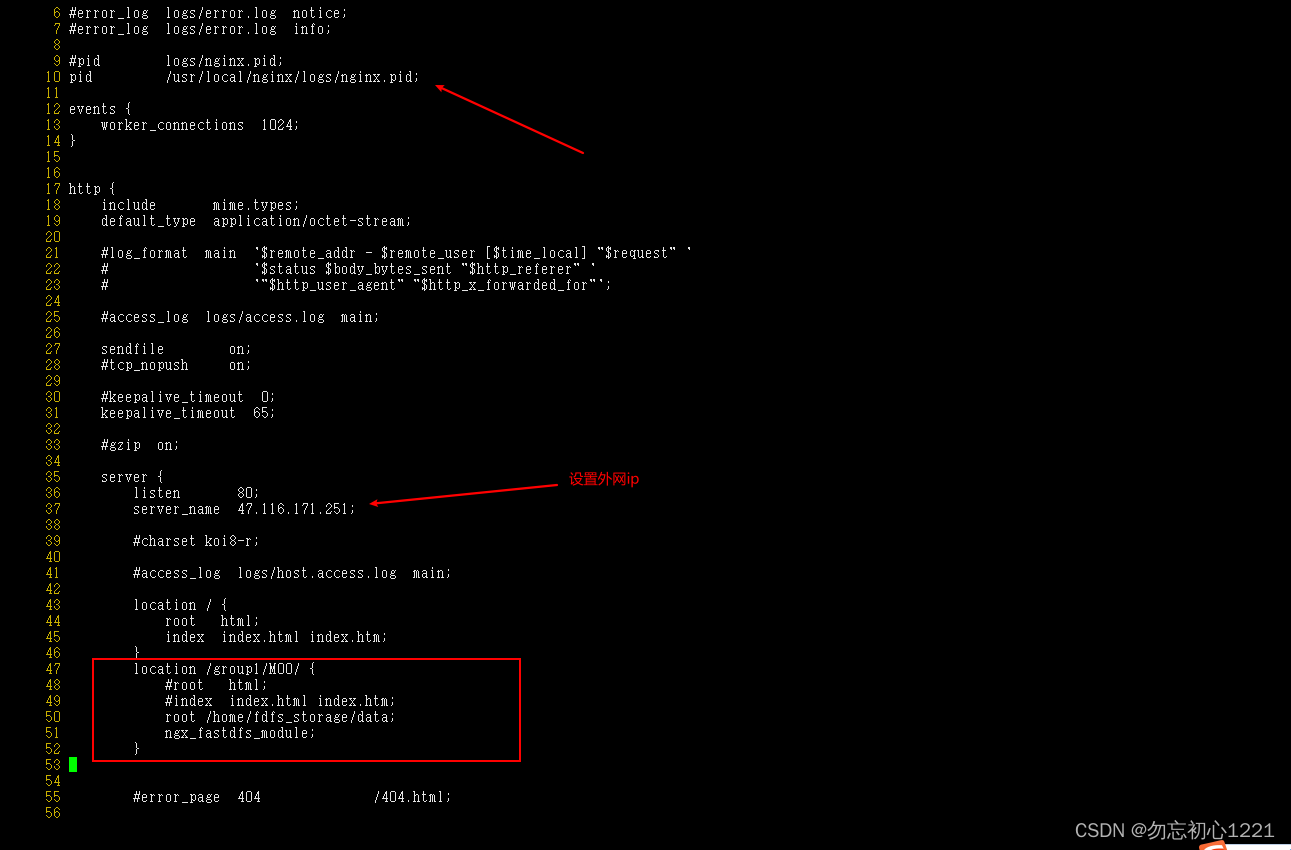
说明:location /group1/M00/:group1为nginx服务FastDFS的分组名称,M00是FastDFS自动生成编号,对应store_path0=/home/fdfs_storage,如果FastDFS定义store_path1,这里就是M01
6、Nginx的启动
cd /usr/local/nginx/sbin/
./nginx
7、查询nginx进程
查nginx服务进程
ps -ef | grep nginx
查fastDFS服务进程
ps -ef | grep fdfs

开放端口-阿里云安全组设置
设置阿里云服务器实例安全组,开放端口,否则无法访问,需要开放80,22122,23000三个端口
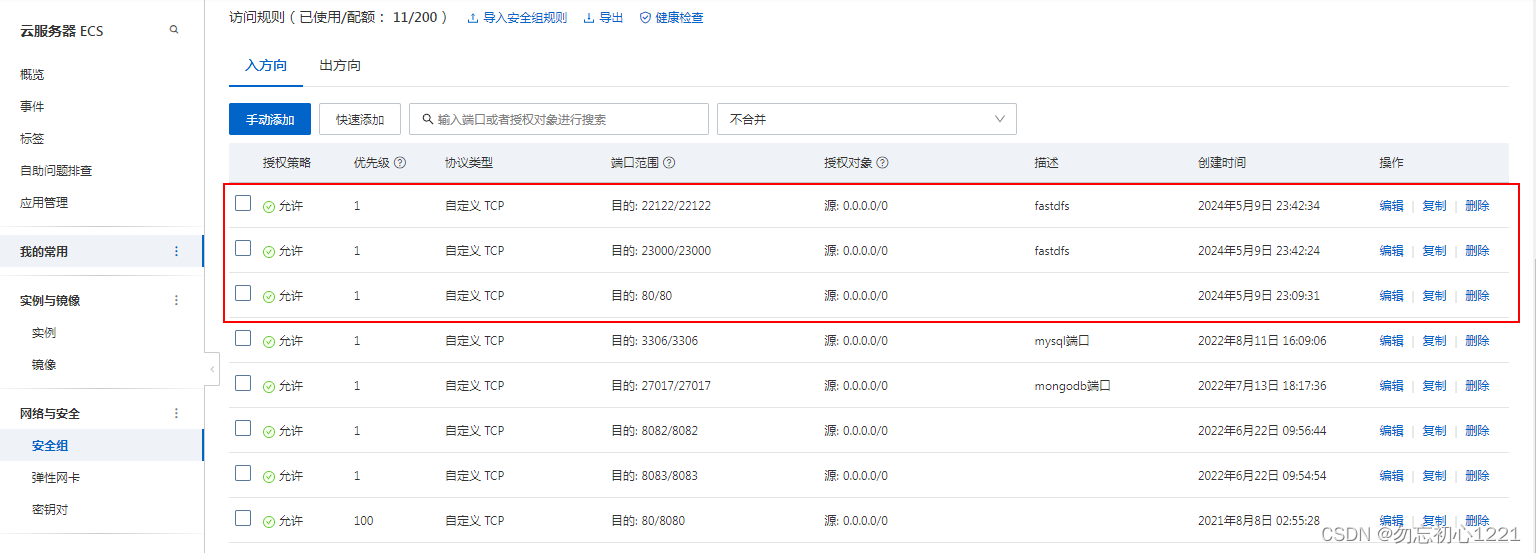
8、在浏览器中访问上传到fastDFS的图片
http://外网ip/group1/M00/00/00/L3Sr-2Y9kQWAFp0XAAFY6q6rvCg960_big.png
(外网ip——是前面设置的nginx监听ip;端口是80,地址处可不加)
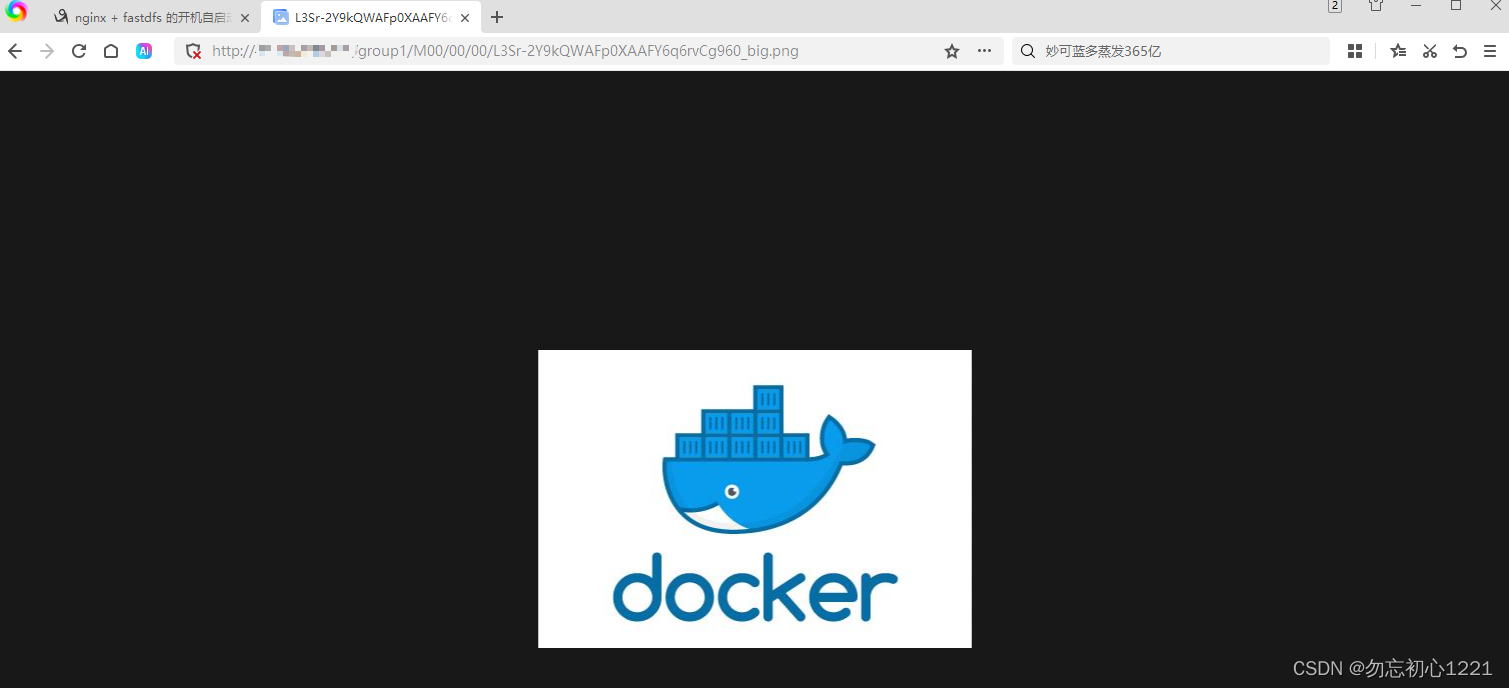
9、设置fdfs,nginx服务开机自启
编辑 /etc/rc.d/rc.local 文件,编辑命令vim / vi 文件名称
vim /etc/rc.d/rc.local
在文件最后,增加如下配置重启命令内容:
# fastdfs start
/usr/bin/fdfs_trackerd /etc/fdfs/tracker.conf restart
/usr/bin/fdfs_storaged /etc/fdfs/storage.conf restart
# nginx start
/usr/local/nginx/sbin/nginx
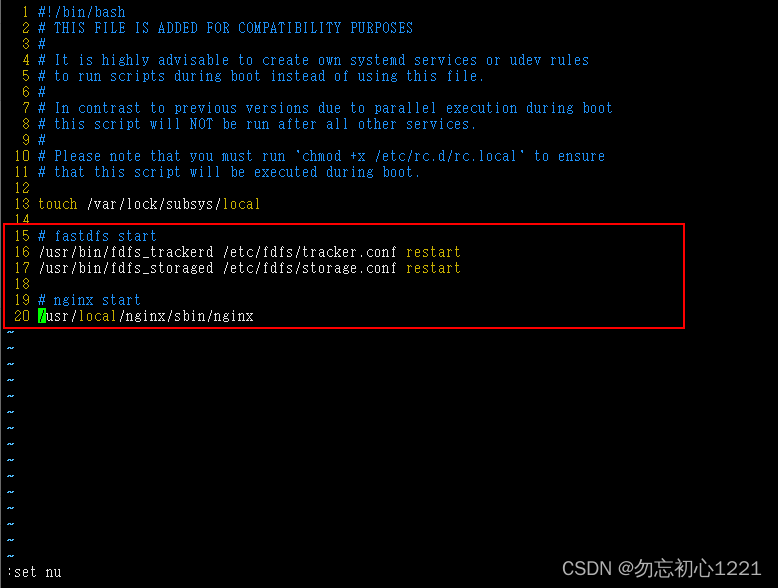
在此仅作为学习记录一下
参考链接:
FastDFS原理和过程
Centos7 上安装 FastDFS ——【测试可用】
腾讯课堂【fastDFS】教学视频
所遇问题:
启动项目,本地可以访问,其他电脑却无法访问?(防火墙的出站和入站规则)
别的电脑访问另外一台电脑当中的虚拟机项目
Linux防火墙命令大全
fastDFS的storage启动失败
fastDFS安装时,./make.sh编译时出错找不到./make.sh: line 99: perl: command not found
linux fastdfs安装问题
Linux安装与卸载Nginx








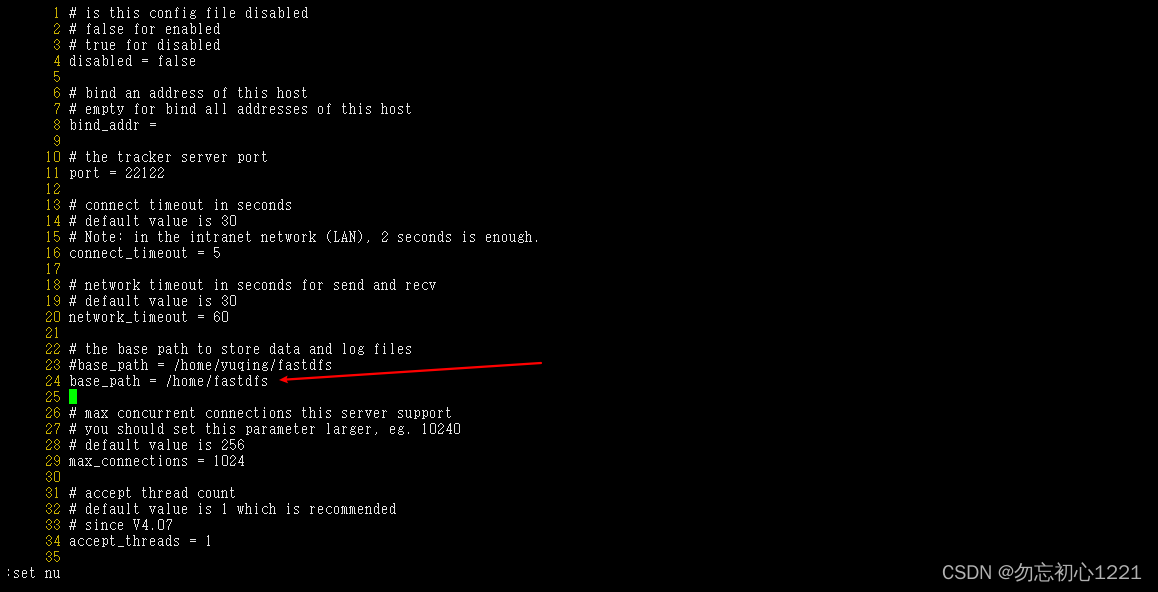
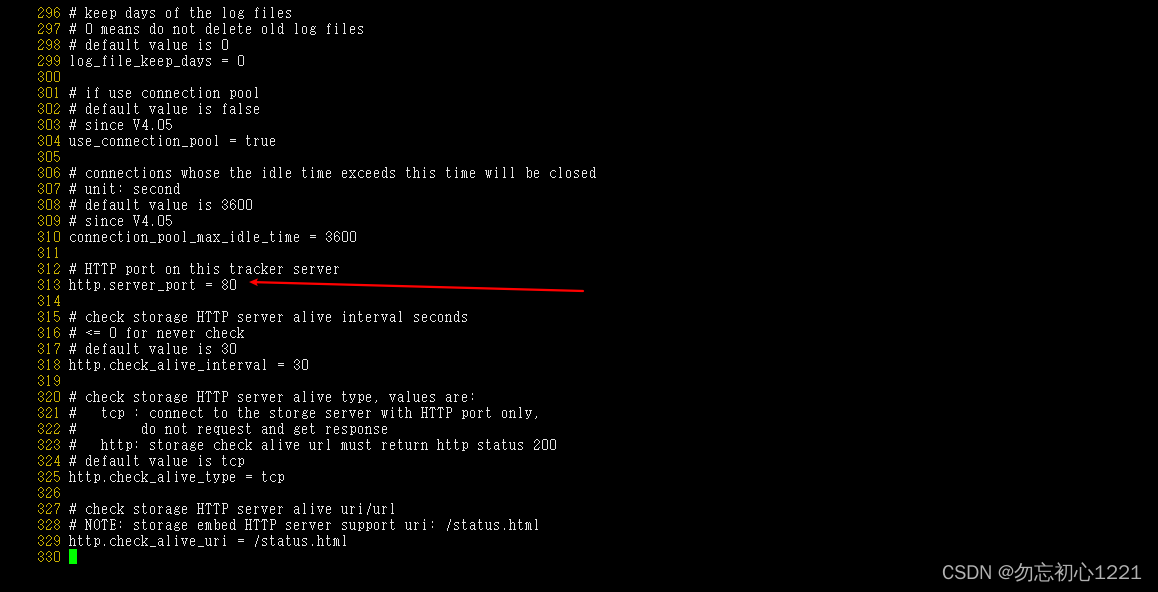
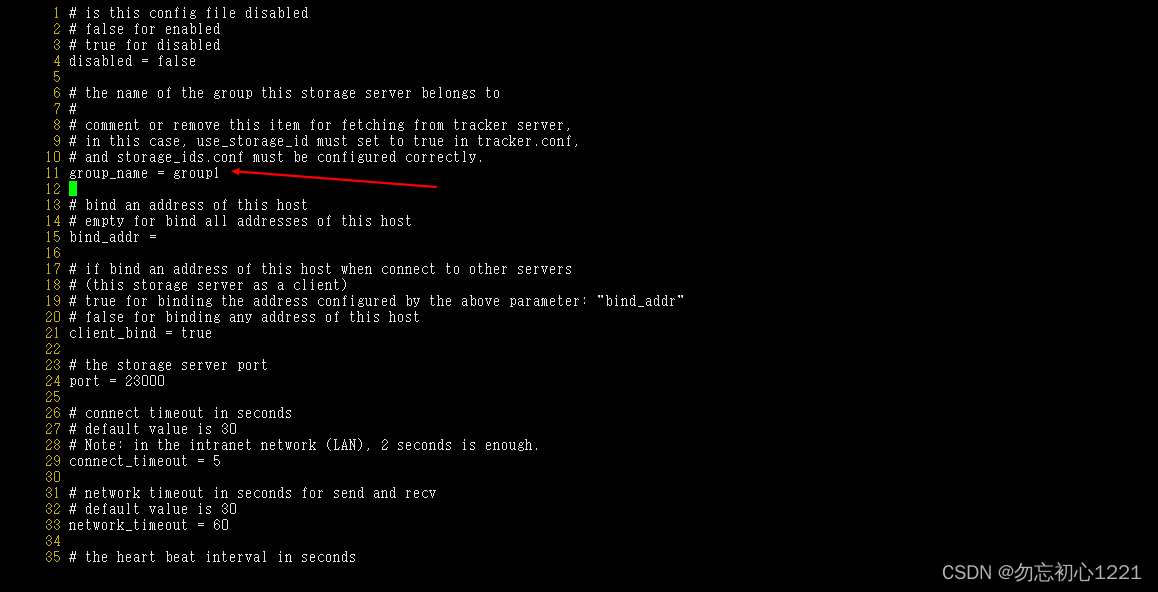
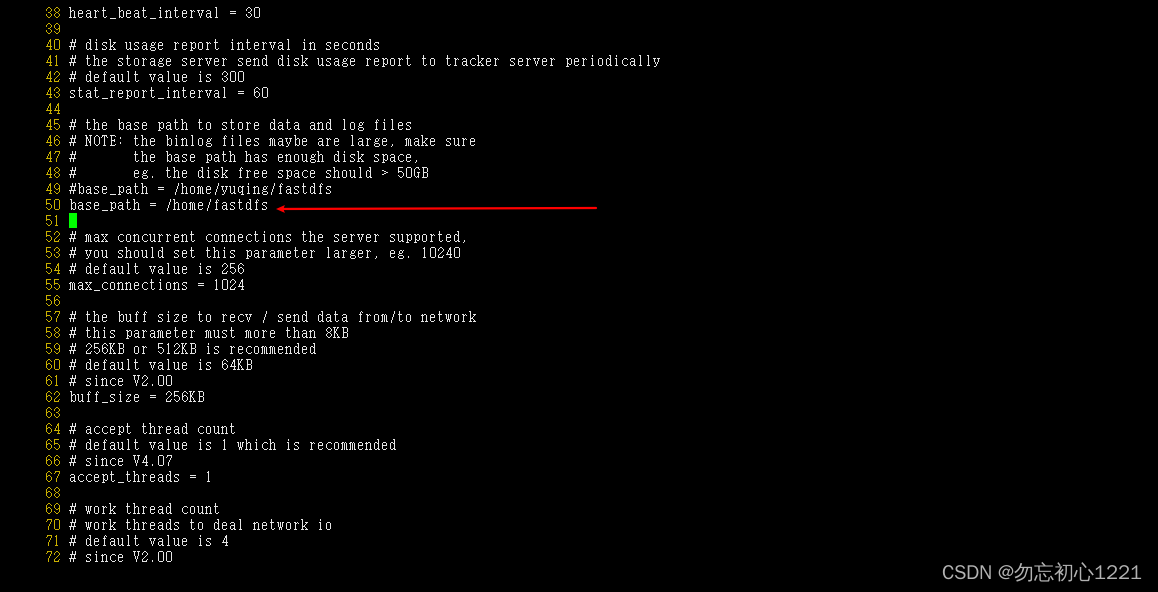

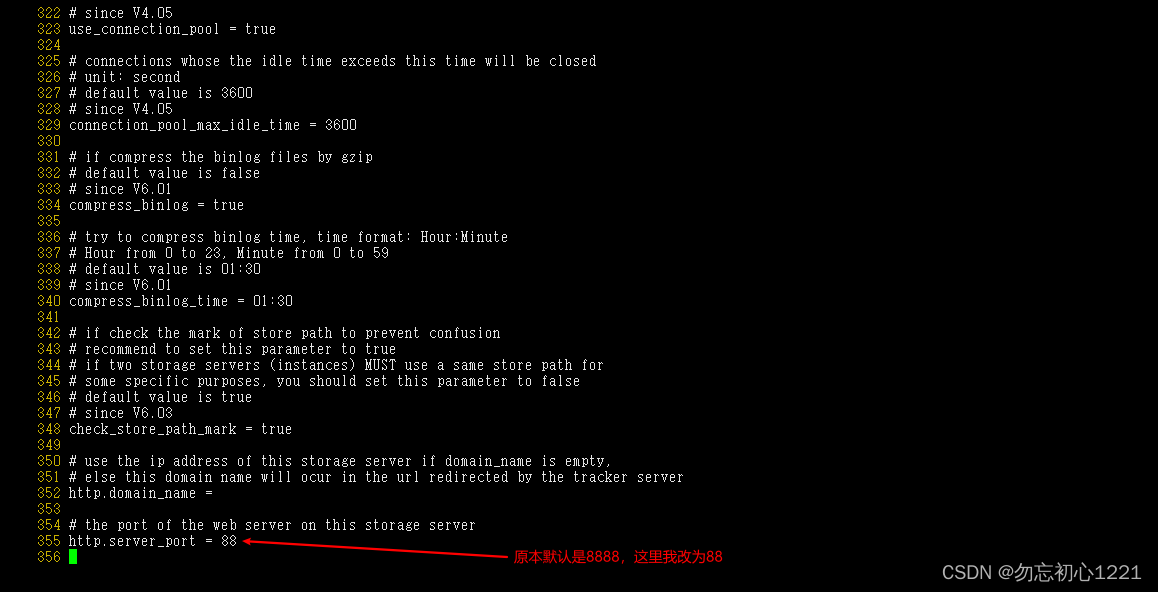
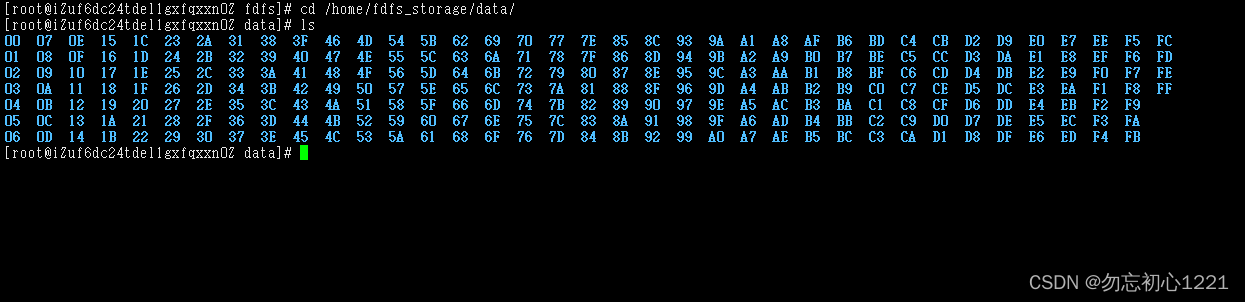
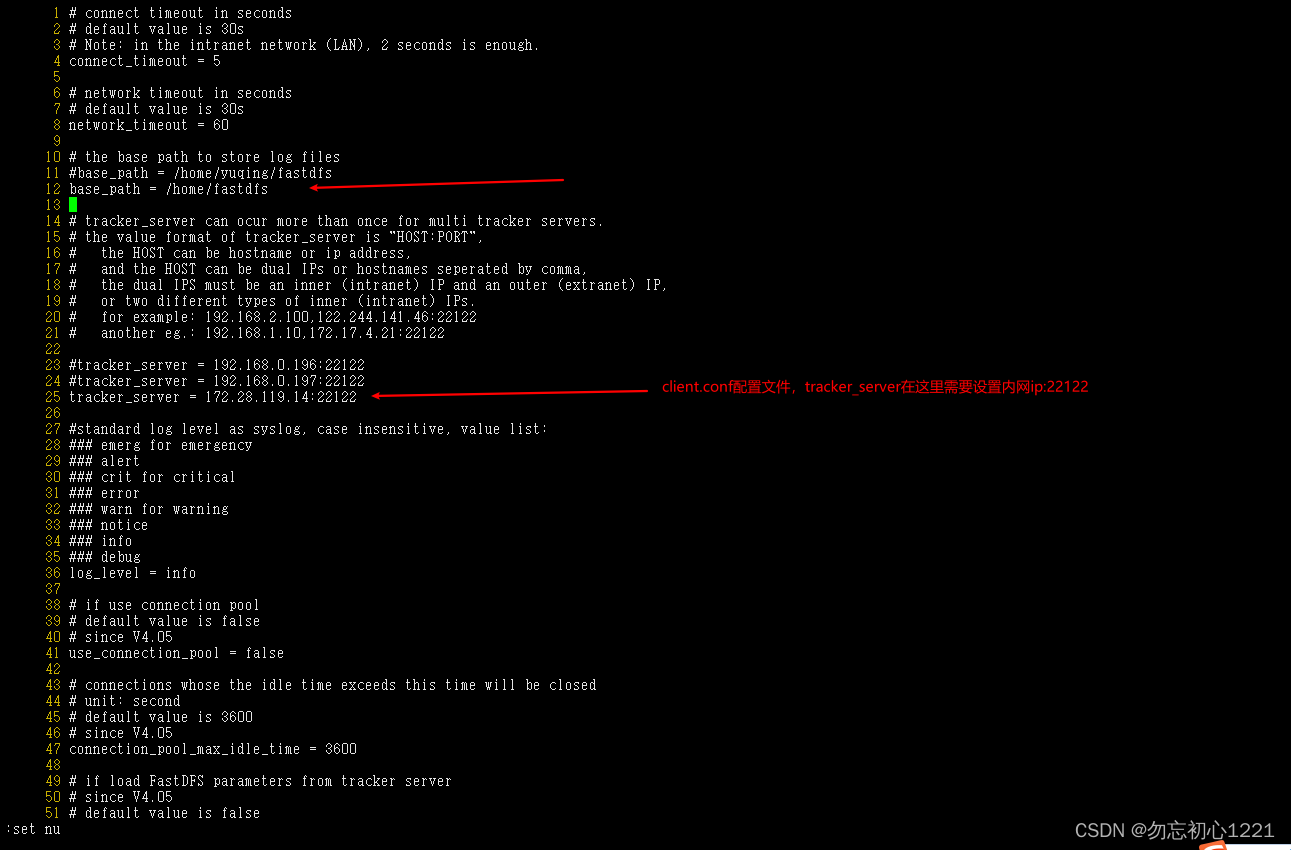
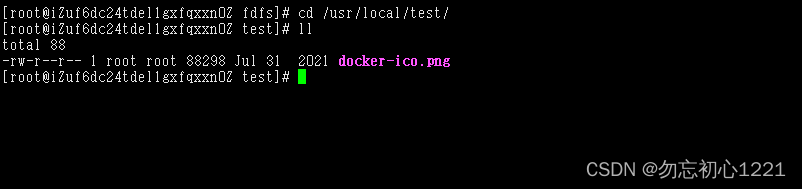
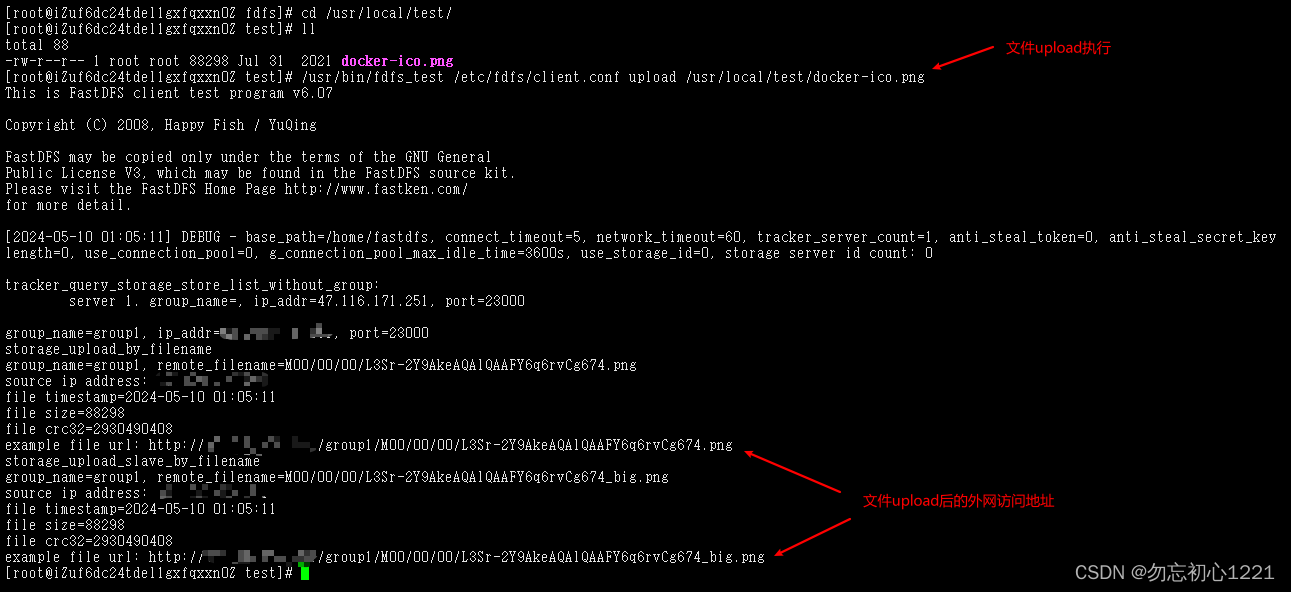
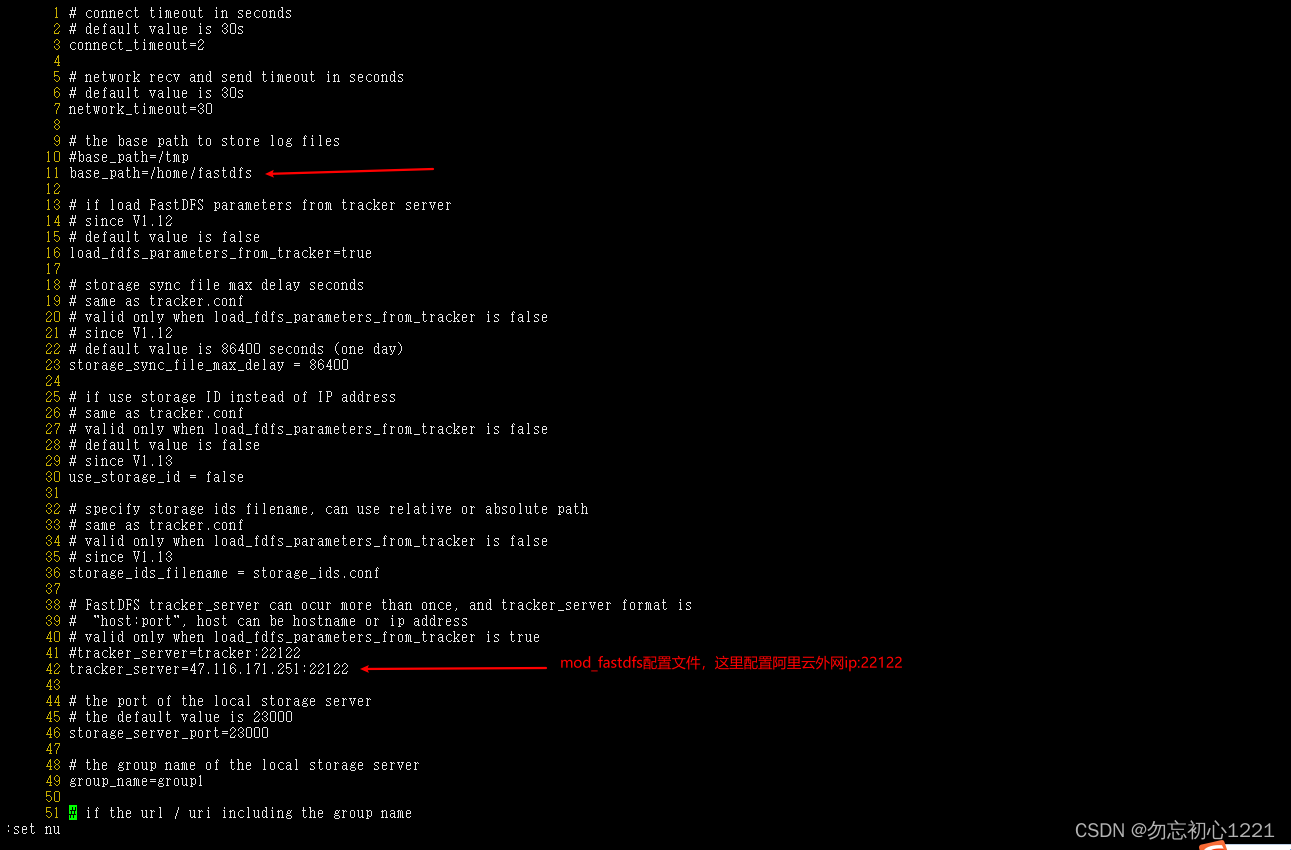
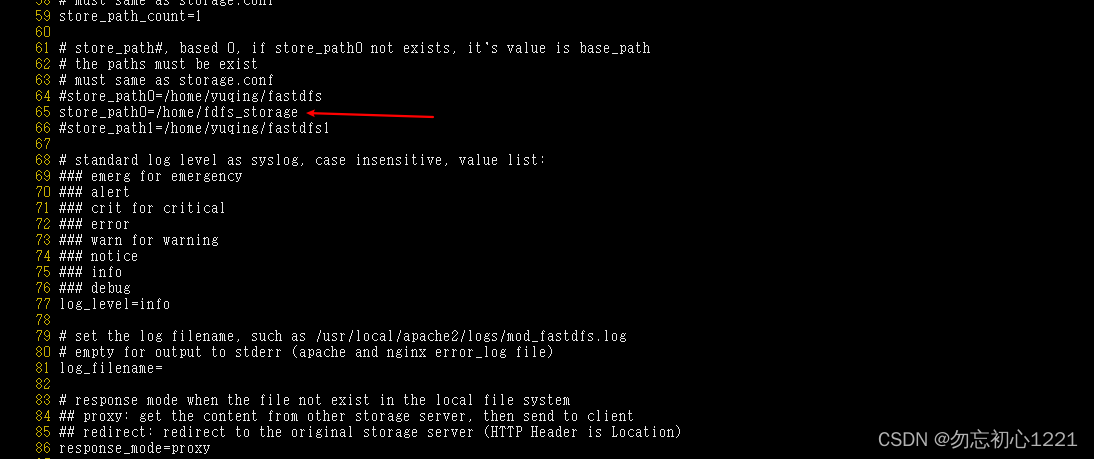
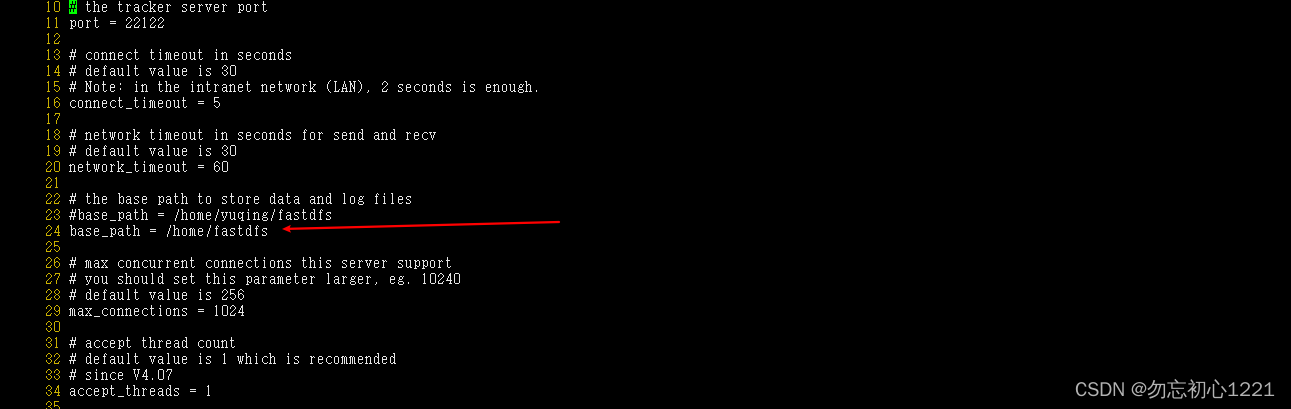
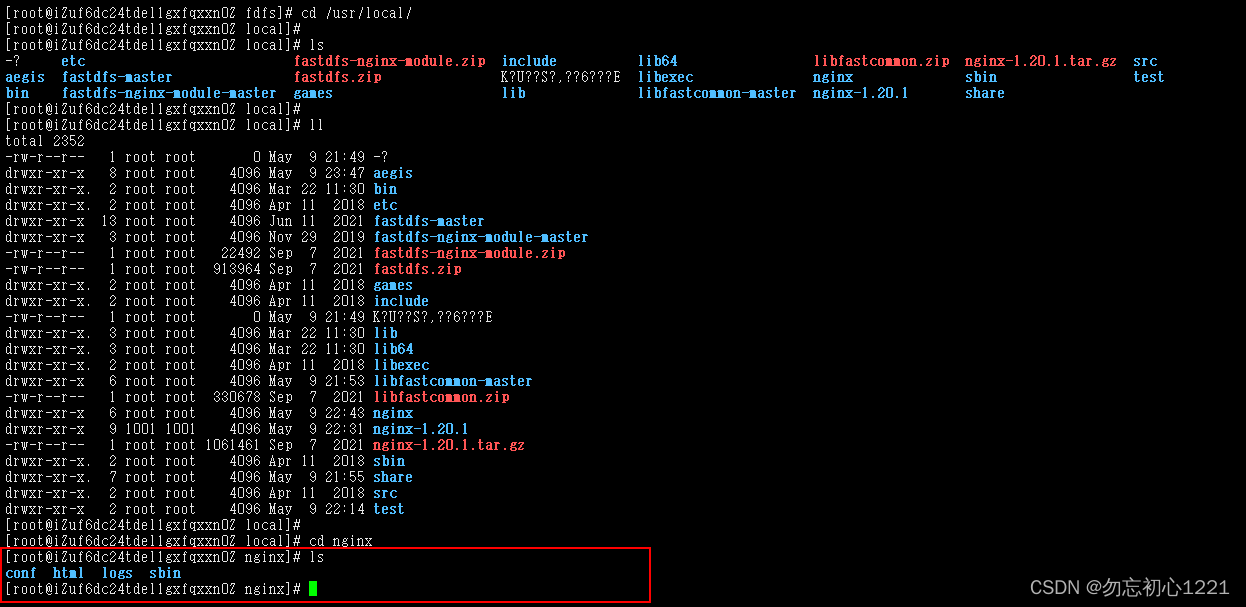














 343
343

 被折叠的 条评论
为什么被折叠?
被折叠的 条评论
为什么被折叠?








